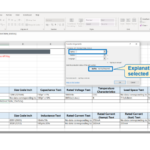BRTSys PDM Outlook bővítmény

Termékinformáció
Műszaki adatok:
- Rész: Outlook-bővítmény
- Változat: 3.7.0-3.5.0
- Dokumentum verzió: 2.0
- Kiadás dátuma: 20-05-2024
- A dokumentum hivatkozási száma: BRTSYS_000119
- Engedélyszám: BRTSYS#080
A termék használati útmutatója
- Az Outlook-bővítmény használatának első lépései
- Outlook-bővítmény telepítése
Az Outlook-bővítmény telepítéséhez kövesse az útmutatóban található telepítési utasításokat. - Az Outlook bővítmény konfigurálása
Konfigurálja az Outlook-bővítmény beállításait saját preferenciái szerint az útmutatóban leírt lépéseket követve. - Profile
Állítsa be a profitfile az Outlook-bővítményen belül a vonatkozó információk megadásával az útmutatóban leírtak szerint. - Találj egy személyt
Használja a keresési funkciót egy személy megkereséséhez az Outlook bővítményben. - Asztali foglalás
Foglaljon asztalt a Térképek segítségével View vagy Lista View a bővítményben megadott lehetőségeket.- Foglalási pult a Maps segítségével View
Kövesse az asztalfoglaláshoz leírt lépéseket a Térkép használatával View jellemzője. - Foglalási pult a lista segítségével View
Kövesse az utasításokat az asztalfoglaláshoz a Lista használatával View jellemzője. - Egyéb foglalási funkciók
Fedezze fel a további foglalási funkciókat, mint pl viewa foglalások igény szerinti szerkesztése, szerkesztése, törlése, meghosszabbítása és befejezése.- View és Foglalás szerkesztése
- Foglalás lemondása
- Foglalás meghosszabbítása
- Foglalás vége
- Saját foglalásaim
Az Outlook-bővítmény kijelölt szakaszán keresztül érheti el és kezelheti foglalásait. - Visszacsatolás
Adjon visszajelzést a bővítménnyel kapcsolatos tapasztalatairól, hogy javítsa a funkcióit. - Körülbelül
Az Outlook-bővítményről és szolgáltatásairól ebben a részben talál további információt.
- Foglalási pult a Maps segítségével View
- Outlook-bővítmény telepítése
- Függelék
Az Outlook-bővítményhez kapcsolódó további részleteket és erőforrásokat a függelékben találja.
Gyakran Ismételt Kérdések (GYIK)
- K: Hogyan frissíthetem az Outlook bővítményt a legújabb verzióra?
V: Az Outlook-bővítmény frissítéséhez ellenőrizze az elérhető frissítéseket az Outlook Bővítmények szakaszában, és kövesse az utasításokat a legújabb verzió telepítéséhez. - K: Használhatom a bővítményt több eszközön egyidejűleg?
V: A bővítmény több eszközön történő egyidejű használatának lehetősége a szervezet licencelési és konfigurációs beállításaitól függően változhat. A konkrét irányelvekért forduljon informatikai osztályához.
Sem az ebben a kézikönyvben szereplő információk, sem annak egy része, illetve a jelen kézikönyvben leírt termék nem adaptálható vagy reprodukálható semmilyen anyagban vagy elektronikus formában a szerzői jog tulajdonosának előzetes írásbeli hozzájárulása nélkül. Ezt a terméket és a hozzá tartozó dokumentációt a jelenlegi állapotában szállítjuk, és semmilyen garanciát nem vállalunk semmilyen konkrét célra való alkalmasságukra vonatkozóan. A BRT Systems Pte Ltd. nem fogad el semmilyen kártérítési követelést, amely a termék használatából vagy meghibásodásából ered. Törvényes jogait ez nem érinti. Ez a termék vagy annak bármely változata nem használható olyan orvosi készülékben vagy rendszerben, amelyben a termék meghibásodása ésszerűen várhatóan személyi sérülést okoz. Ez a dokumentum előzetes információkat tartalmaz, amelyek előzetes értesítés nélkül változhatnak. A jelen dokumentum közzététele nem jelenti a szabadalmak vagy más szellemi tulajdonjogok használatának szabadságát.
Az útmutató ismertetése
Ez az útmutató a PDM Outlook-bővítmények használatát ismerteti. A felhasznált képernyőképek csak illusztrációk.
Célközönség
A célközönség a rendszerintegrátorok és a műszaki/adminisztratív felhasználók, akik segítenek a termék képességeinek, funkcióinak és minden előnyének megvalósításában.
Dokumentumhivatkozások
| Dokumentum neve | Dokumentum típusa | Formátum |
| BRTSYS_AN_044_PDM Felhasználói kézikönyv – 1. Bevezetés | Alkalmazási megjegyzés/Felhasználói útmutatók | |
| BRTSYS_AN_045_PDM Felhasználói kézikönyv – 2. Telepítés és konfigurálás | ||
| BRTSYS_AN_046_PDM felhasználói kézikönyv – 3. PDM-kezelés
Konzol és asztal Viewer |
||
| BRTSYS_AN_047_PDM felhasználói kézikönyv – 4. Mobil kliens alkalmazás és PanL PD35L kijelző |
Az Outlook-bővítmény használatának első lépései
Outlook-bővítmény telepítése
A Microsoft Outlook bővítmény alternatív lehetőséget kínál a felhasználók számára view és lefoglalhat asztal(oka)t a naptárból, a mobilalkalmazáson kívül.
- Bontsa ki vagy bontsa ki a PDM-bővítménycsomagot file biztosított, és futtassa az .exe fájlt file. Győződjön meg arról, hogy a .net framework v4.6.6 vagy újabb verziója előre telepítve van. Kattintson a Beállítás gombra.

- Miután megjelenik a telepítési előugró ablak, kattintson a [Telepítés] gombra.

- Sikeres telepítés esetén egy megfelelő üzenet jelenik meg, amely ugyanezt jelzi.

Jegyzet:
Előfordulhat, hogy a PDM lap nem jelenik meg a menü részeként a telepítés után, mivel az Outlook letiltotta a bővítményt. Ez a probléma úgy oldható meg, hogy eltávolítja a PDM-bővítményeket az Outlook tiltólistájáról. Az Outlook programban lépjen a következőre: File > COM-bővítmények kezelése. A PanL Desk Manager alatt kattintson az „Opciók” legördülő menüre, válassza a „Mindig engedélyezze ezt a bővítményt” lehetőséget, majd kattintson az „Alkalmaz” gombra.
Az Outlook bővítmény konfigurálása
Érvényes MS-Outlook e-mail fiókkal jelentkezzen be az Outlook naptárba, a bővítménynek lapként kell megjelennie a felső sávon.
A bővítmény beállításainak konfigurálása
- A felső sáv menüjében kattintson a PDM > Konfiguráció elemre.

- Szükség szerint adja hozzá/frissítse a következő információkat
- Alapértelmezés szerint a PDM szerver URL/IP jelenik meg. Egy másik PDM szerver eléréséhez URL/IP, kattintson a [Switch Server] gombra. Írja be az Új elemet URL/IP kézzel (ha az Outlook ügyfélszámítógép nem része a helyi PDM-hálózatnak), vagy kattintson a Discover gombra
 gombot a PDM szerver észleléséhez URL/IP automatikusan, majd kattintson a [Módosítás] gombra.
gombot a PDM szerver észleléséhez URL/IP automatikusan, majd kattintson a [Módosítás] gombra.
- Kattintson a [Sign in with Microsoft] gombra a Microsoft-fiókkal való bejelentkezéshez.
- Másik lehetőségként kattintson a Másik fiók használata lehetőségre egy másik fiók kiválasztásához.

- A kiválasztott Microsoft-fiók alapján az Alapértelmezett ország és az Alapértelmezett épület automatikusan kitöltésre kerül.

- A beállítások hozzáadása/frissítése után kattintson a [Mentés] gombra. Megjelenik egy üzenet, amely jelzi, hogy a beállítások frissítése sikeres volt-e vagy sem.
- Alapértelmezés szerint a PDM szerver URL/IP jelenik meg. Egy másik PDM szerver eléréséhez URL/IP, kattintson a [Switch Server] gombra. Írja be az Új elemet URL/IP kézzel (ha az Outlook ügyfélszámítógép nem része a helyi PDM-hálózatnak), vagy kattintson a Discover gombra
Profile
A Profile felület megjeleníti a user pro-tfile és a felhasználóra vonatkozó foglalási statisztikák. A User Pro eléréséhezfile
- A felső sáv menüjében kattintson a PDM > Pro elemrefile.

- A User Profile felület jelenik meg. Ez a felület tartalmazza a bejelentkezett felhasználó adatait - Felhasználónév, Kedvenc asztalok e-mail címe és foglalási statisztikák (például sikeres foglalások elmúlt 7 nap/ elmúlt 4 hét / elmúlt 12 hét / elmúlt 6 hónap, valamint a statisztikai adatok képi megjelenítése).

Találj egy személyt
Ez a felület egy személy megkeresésére és az adott személy közelében elérhető asztalok lefoglalására szolgál.
Találni egy személyt
- A felső sáv menüjében kattintson a PDM > Személy keresése elemre.

- Megjelenik a Személy keresése felület. Írja be a következő mezőket: Dátum, Idő és Személynév. Kattintson a [Személy keresése] gombra. Ha a keresés sikeres, megjelenik egy megfelelő üzenet.

- Megjelenik a személy tartózkodási helye, valamint a közeli foglalható asztalok (ha vannak).
- Érintse meg a helyet
 ikonra view a részleteket (azaz a személy neve, a pult neve, a hely adatai, az asztali foglalás állapota és a foglalási idő).
ikonra view a részleteket (azaz a személy neve, a pult neve, a hely adatai, az asztali foglalás állapota és a foglalási idő).
Asztali foglalás
Az asztali foglalási felület a foglalási pult(ok)ra szolgál. A felhasználók asztalokat foglalhatnak a Térképen View vagy Lista View. Alapértelmezés szerint az asztali foglalási felület a Térképben nyílik meg View. A felhasználók válthatnak a Térképek között View és List View igényeiktől függően.
Az asztali foglalási felület eléréséhez
- A felső sáv menüjében kattintson a PDM > Asztali foglalás lehetőségre.

- Az asztali foglalási felület a Térképben nyílik meg View.

- Az előre konfigurált ország, épület és hely a felső panelen jelenik meg.
- A helytérkép ZÖLD színnel jelölt foglalható asztal(ok)on jelennek meg. Tekintse meg az 1. táblázat – Asztalállapot című részt a különböző asztali állapotokért.

Foglalási pult a Maps segítségével View
Asztalfoglalás a Térkép használatával View
- Állítsa be a foglalás dátumát, kezdési időpontját és befejezési idejét a Dátum, Kezdő és Míg mezőkben. Szükség esetén válasszon kényelmi szolgáltatást. Ha egy adott asztalt szeretne találni, megadhatja a Pult nevét is. Kattintson a [Find Desk] gombra. Megjelennek a rendelkezésre álló asztalok a kiválasztott felszereltséggel és/vagy a megfelelő névvel. Válasszon még egy foglalható asztalo(ka)t (ZÖLD színnel jelölve).

- A kiválasztott asztal(ok) KÉK színnel jelennek meg. A kiválasztott asztal és a foglalás dátuma és időpontja a Foglalások listája alatt látható. Kattintson a [Next] gombra.

- A következő, foglaláshoz kapcsolódó attribútumok jelennek meg. Szükség szerint módosítsa az attribútumokat

- Idő Állítsa be az asztali foglalás kezdési és befejezési idejét az Idő beállítása gombra kattintva. A kezdési/végi időpont módosításához húzza az időrés szélét a naptárablakon a fenti módon. A foglalás dátuma úgy is módosítható, hogy rákattint az idősávra és áthúzza a naptárablakban egy másik napra. A kiszürkült rés azt jelzi, hogy az íróasztal az adott időpontban már le van foglalva.
- Emlékeztető Outlook értesítési emlékeztető a foglalás megkezdése előtt. Alapértelmezés szerint az emlékeztető idő beállításait követi a PDM-konzol > Konfigurálás > Házirend alatt.

- Ismétlődés Állítsa be a foglalás ismétlődési mintáját (Nincs/Napi/ Heti/Havi/Évente). Lásd: Hiba! A hivatkozási forrás nem található. az ismétlődési mintákkal kapcsolatos további részletekért. A kívánt ismétlődő minta kiválasztása után kattintson a [Mentés] gombra.

Frekvencia Változat Leírás Egyik sem – A találkozó a megadott időpontban kerül lefoglalásra. Napi – A találkozóra minden X napon kerül sor, a kezdés időpontjától kezdődően. Heti
–
Az ülések lefoglalása X hetente történik, a hét kiválasztott napjain. Legalább 1 napot kell kiválasztani.
Havi
Minden Y hónap X. napja A találkozókat minden Y hónapban a megadott napon foglalják le. Azok az előfordulások, ahol a dátum érvénytelen (pl. február 31.), kimarad.
Minden X hét N. napja hónapok)
Az ülések minden X hónapban a hét meghatározott napjának n-edik előfordulására kerülnek lefoglalásra Csak a hét 1 napja választható ki.
Évi
A hónap egy adott napján minden X évben Az ülések minden X évben a meghatározott napon kerülnek lefoglalásra. Azok az előfordulások, ahol a dátum érvénytelen (pl. 29. február 2001.), kimarad. Egy adott hónap hétének N. napja minden X évben
Az ülések minden X évben a hét és hónap meghatározott napjának n-edik előfordulására kerülnek lefoglalásra. Csak a hét és a hónap 1 napja választható ki.
Befejezési lehetőségek:
Opció Leírás Vége tovább A foglalás a megadott időpontig történik. Legalább 1 foglalásnak kell lennie a megadott dátum előtt vagy azon a napon. X előfordulás után véget ér Összesen X foglalás történik. 2. táblázat: Ismétlődési minták
- Megbízott Ha az asztal(ok) egy másik felhasználó nevében van lefoglalva, kattintson a Megbízott mezőre, és írja be a felhasználónevét/e-mail azonosítóját.

- Megjegyzés Ha megjegyzést szeretne hozzáadni a foglaláshoz, kattintson a foglalási időre a naptárablakban, és írja be a kívánt szöveget.

- Kattintson a [Továbbiak hozzáadása] gombra, ha további asztalokat szeretne hozzáadni, vagy kattintson a gombra x asztali foglalás eltávolításához.

- A foglalással kapcsolatos attribútumok hozzáadása/frissítése után kattintson a [Foglalás] gombra. Megjelenik egy üzenet, amely jelzi, hogy a foglalás sikeres volt-e vagy sem. A foglalás címzettje(i)nek e-mailt küldünk, amely értesíti az asztali foglalás(ok) befejezéséről.
Foglalási pult a lista segítségével View
Asztalfoglalás a Lista segítségével View
- Alapértelmezés szerint az asztali foglalási felület a Térképben nyílik meg View. Váltás Listára View linkre kattintva.

- Megjelenik a kiválasztott helyen elérhető asztalok listája. Az inaktív asztalok idősávja szürkén jelenik meg. Állítsa be a foglalás dátumát, kezdési időpontját és befejezési idejét a Dátum, Kezdő és Míg mezőkben. Ha szükséges, válassza ki a kényelmi szolgáltatást, majd kattintson a [Find Desk] gombra. Az idősáv ennek megfelelően módosul, és megjelenik a rendelkezésre álló asztalok listája, amelyek rendelkeznek a megadott szolgáltatásokkal. Érintse meg a + gombot, hogy asztal(ok)at adjon hozzá a foglaláshoz. A kiválasztott asztal(ok) a kívánt dátummal és időponttal együtt a Foglalások listája alatt jelennek meg.

- Megjelennek a foglalással kapcsolatos attribútumok. Az attribútumokat igény szerint módosíthatja. Tekintse meg a foglalási pultot a Térkép segítségével View a foglalási attribútumok beállításának részleteiért. Kattintson a [Továbbiak hozzáadása] lehetőségre, ha további asztalokat szeretne hozzáadni, vagy kattintson a gombra x foglalás eltávolításához. A foglaláshoz kapcsolódó attribútumok hozzáadása/frissítése után kattintson a [Foglalás] gombra.

- Megjelenik egy üzenet, amely jelzi, hogy a foglalás sikeres volt-e vagy sem. Sikeres foglalás esetén e-mailt küldünk a foglalás címzettje(i)nek.
Egyéb foglalási funkciók
View és Foglalás szerkesztése
A foglalási adatok szerkesztéséhez
- A felső sáv menüjében kattintson a PDM > Saját foglalások lehetőségre.

- A foglalás összesítője megjelenik a naptár ablakban. Csak a státuszban lévő foglalásokat tudja szerkeszteni (kék színnel jelölt időpont). Kattintson duplán a foglalásra.

- Megjelennek a foglalási adatok. Kattintson a [Szerkesztés] gombra. Szükség szerint szerkessze a foglalási adatokat, majd kattintson a [Mentés] gombra a módosítások frissítéséhez, ha vannak. Megjelenik egy üzenet, amely jelzi, hogy a frissítés sikeres volt-e vagy sem. A foglalás címzettje(i)nek e-mailt küldünk, amelyben értesítjük őket a változásokról.

Foglalás lemondása
Foglalás törléséhez
- A felső sáv menüjében kattintson a PDM > Saját foglalások lehetőségre.

- A foglalás összesítője megjelenik a naptár ablakban. Kattintson a jobb gombbal, és válassza ki "megszünteti" vagy kattintson duplán egy foglalásra. Megjelennek a foglalási adatok.

- Megjelennek a foglalási adatok. Kattintson a [Mégse] gombra. Megjelenik egy megerősítő üzenet. Kattintson az [Igen] gombra a foglalás törléséhez vagy a [Nem] gombra a foglalás megtartásához. Az [Igen] kiválasztásakor egy üzenet jelenik meg, amely jelzi, hogy a foglalás törlése sikeres volt-e vagy sem. A foglalás lemondásáról e-mailt küldünk a foglalás címzettje(i)nek.

Foglalás meghosszabbítása
Foglalás meghosszabbítása
- A Saját foglalás felületen kattintson a jobb gombbal a „Folyamatban lévő” foglalásra (az idősáv piros színnel jelölve), és válassza a „Meghosszabbítás” lehetőséget, vagy kattintson duplán a „Folyamatban lévő” foglalásra. view a foglalás részletei ablakban.

- Válassza ki a foglalás meghosszabbításának időpontját. Kattintson az [Extend] gombra. Megjelenik egy üzenet, amely jelzi, hogy a foglalás sikeresen meghosszabbításra került-e. A meghosszabbításról e-mailt küldünk a foglalás címzettje(i)nek.

- A foglalási idősáv ennek megfelelően frissül a naptárablakban.

Foglalás vége
Foglalás befejezéséhez
- A Saját foglalás felületen kattintson a jobb gombbal a „Folyamatban lévő” foglalásra (az idősáv piros színnel van jelölve), és válassza ki a „Vége” lehetőséget, vagy kattintson duplán a „Folyamatban” foglalásra. view a könyv részleteinek ablakát.

- Kattintson a [Vége] gombra. Megjelenik egy megerősítő üzenet. Kattintson az [Igen] gombra a foglalás befejezéséhez vagy a [Nem] gombra a művelet elvetéséhez. Az [Igen] kiválasztásakor egy üzenet jelenik meg, amely jelzi, hogy a foglalás sikeresen befejeződött-e vagy sem. A foglalás lejártáról e-mailt küldünk a foglalás címzettje(i)nek.
- A foglalási idősáv ennek megfelelően frissül a naptárablakban (szürkével jelölve).

- Újrafoglaláshoz kattintson a jobb gombbal a foglalási összesítőre, és válassza a „Foglalás újra” lehetőséget. Végezze el a foglalási eljárást az asztali foglalás szakaszban leírtak szerint.
Saját foglalásaim
A Saját foglalások felületen megjelenik a felhasználó által lefoglalt asztalok listája. To view a foglalások listája,
- A felső sáv menüjében kattintson a PDM > Saját foglalások lehetőségre.

- A foglalások, ha vannak, megjelennek a naptárban view. Kattintson duplán a foglalásra view a foglalás részleteit. Kék lefoglalva, narancssárga – függőben lévő követelés, piros – folyamatban, szürke vége.

Visszacsatolás
A Feedback felület lehetővé teszi a felhasználók számára, hogy visszajelzést küldjenek a PanL Desk Manager (PDM) megoldásról az adminisztrátornak.
Visszajelzés küldéséhez
- A felső sáv menüjében kattintson a PDM > Visszajelzés lehetőségre.

- A Feedback felület egy sor előre definiált visszacsatolási opcióval jelenik meg (amelyet a PDM konzolon a Feedback Management alatt az adminisztrátor állít be). Kattintson, és válasszon a lehetőségek közül. Ha az Egyéb opciót választja, a felhasználó testreszabott visszajelzést írhat be. A visszajelzés elküldése után kattintson a [Küldés] gombra. Megjelenik egy üzenet, amely jelzi, hogy az üzenet elküldése sikeres volt-e vagy sem.

Körülbelül
A Névjegy felület megjeleníti az Outlook-bővítmény verzióját, a termékfejlesztőt és a szervezeti adminisztrátor elérhetőségeit.
- A felső sáv menüjében kattintson a PDM > Névjegy lehetőségre.

- A Névjegy felület megjeleníti a PDM Outlook bővítmény verzióját, valamint a szervezeti adminisztrátor elérhetőségeit. Megjeleníti a szoftverlicenc, a nyílt forráskódú licencek és az adatvédelmi irányelvek információinak elérésére szolgáló hivatkozásokat is.

Tekintse meg a BRTSYS_AN_046_PDM felhasználói kézikönyv – 3. PDM Management Console and Desk – Házirend-beállítások című részét. Viewööö at https://brtsys.com/resources/ (A PanL Desk Manager> Alkalmazási megjegyzések/Telepítési útmutatók/Felhasználói útmutatók alatt) a termékinformációk hozzáadásához.
Függelék
Kifejezések, mozaikszavak és rövidítések szójegyzéke
| Kifejezés vagy betűszó | Meghatározás vagy jelentés |
| IP | Az Internet Protocol (IP) a hálózati réteg kommunikációs protokollja az Internet protokoll csomagban a da továbbítására.tagkosok a hálózat határain át. |
| OIDC | Az OpenID Connect egy identitás-hitelesítési protokoll, amely a nyílt engedélyezési (OAuth) 2.0 kiterjesztése a folyamat szabványosítására.
a felhasználók hitelesítése és engedélyezése, amikor bejelentkeznek a digitális szolgáltatásokhoz. |
| PDM | A PanL Desk Manager egy asztalfoglalási rendszer, amely az asztali erőforrás-elosztási problémákat azáltal oldja meg, hogy lehetővé teszi a szervezetek számára a hotdesk automatikus kezelését. |
| URL | Egy egységes erőforrás-kereső, köznyelvben címként ismert a Web, egy olyan erőforrásra való hivatkozás, amely meghatározza annak helyét a számítógépes hálózaton, és egy mechanizmust annak lekérésére. |
Revíziótörténet
- Dokumentum címe: BRTSYS_AN_048 PDM felhasználói kézikönyv – Outlook bővítmény
- A dokumentum hivatkozási száma: BRTSYS_000119
- Engedélyszám: BRTSYS#080
- Termékoldal: https://brtsys.com/pdm/
- Dokumentum visszajelzés: Visszajelzés küldése
| Felülvizsgálat | Változások | Dátum |
| 1.0 verzió | A PanL Desk Manager (PDM) V2.6.0 kezdeti kiadása | 28-07-2023 |
| 2.0 verzió | Frissített kiadás a PanL Desk Manager (PDM) V3.1.0 Outlook Add In 3.7.0 (3.5.0) verziójához | 20-05-2024 |
Copyright © BRT Systems Pte Ltd.
Dokumentumok / Források
 |
BRTSys PDM Outlook bővítmény [pdf] Felhasználói útmutató Ver.3.7.0, 3.5.0, PDM Outlook Add In, PDM, Outlook Add In, Add In, In |